ตั้งแต่การมาถึงของ Windows 10 ก่อนและ Windows 11 ในภายหลัง ทุกอย่างดีขึ้นสำหรับผู้ใช้ Windows ทั้งนี้เนื่องมาจากคุณสมบัติและฟังก์ชันการทำงานที่หลากหลายซึ่ง ไมโครซอฟท์ ได้รวมเอาการอัพเดทเป็นประจำและสม่ำเสมอซึ่งนำการปรับปรุงใหม่มาสู่คุณสมบัติและฟังก์ชั่นของระบบ อย่างไรก็ตาม ระบบปฏิบัติการยังคงไม่ได้รับการยกเว้นจากข้อผิดพลาดแบบสุ่ม ขัดข้อง และขัดข้องในเวลาที่ไม่คาดคิด
หนึ่งในข้อผิดพลาดทั่วไปที่ผู้ใช้หลายคนอาจเผชิญคือลักษณะที่ปรากฏของ Win32AppBackgroundContext ข้อความที่อาจปรากฏขึ้นเมื่อคุณกำลังทำงานบนคอมพิวเตอร์ของเรา นอกจากข้อผิดพลาดแล้ว ยังมีหน้าจอว่างที่ปรากฏขึ้นอีกครั้งแม้หลังจากขีดฆ่าข้อความ ซึ่งทำให้เราไม่สามารถทำงานและทำให้ความหงุดหงิดของเราเพิ่มขึ้นทุกนาที
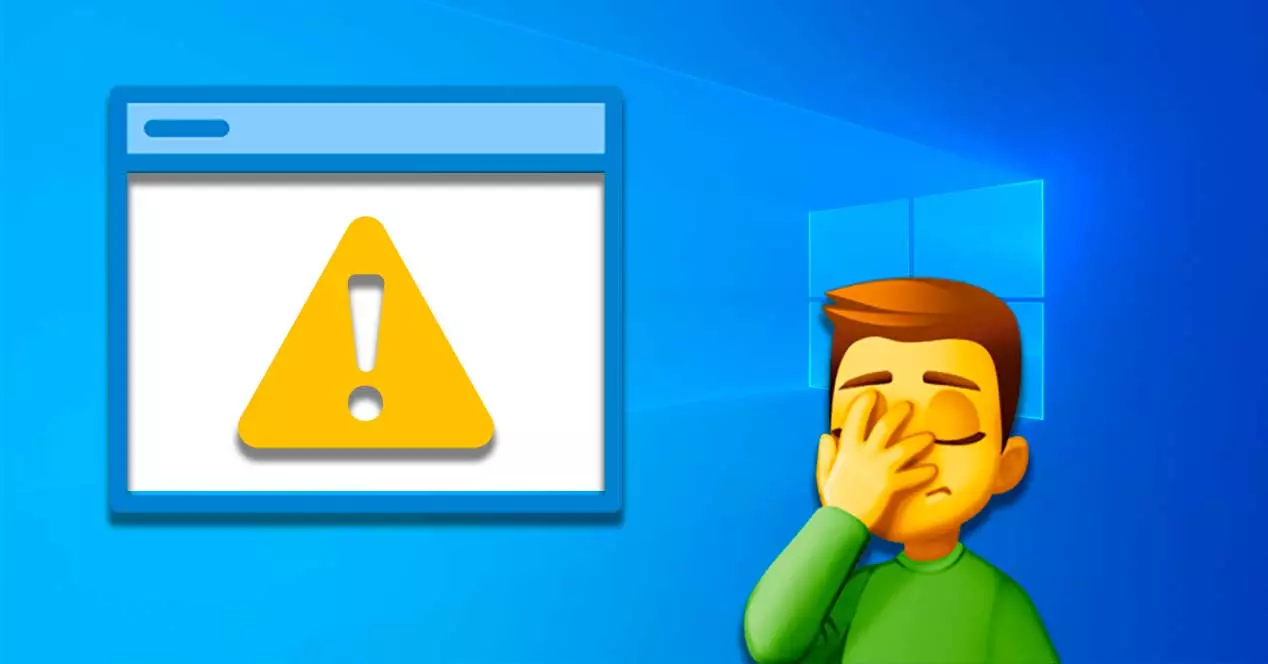
เหตุใดข้อผิดพลาด Win32AppBackgroundContext จึงปรากฏขึ้น
ผู้ใช้หลายคนประหลาดใจกับข้อความแสดงข้อผิดพลาด Win32AppBackgroundContext ขณะทำงานบนคอมพิวเตอร์ นี่เป็นกระบวนการที่เกี่ยวข้องกับแอปพลิเคชัน EasyMail สำหรับ Gmail ซึ่งเป็นแอปพลิเคชันของบริษัทอื่นที่ออกแบบมาเพื่อนำประสบการณ์ Gmail เต็มรูปแบบมาสู่เดสก์ท็อป Windows
หากเราประสบปัญหาหน้าจอขาวขึ้นกับข้อความนี้ อาจเป็น เนื่องจากปัจจัยหลายประการ ในอีกด้านหนึ่ง ปัญหาทางเทคนิคที่เกิดจากแอปพลิเคชัน EasyMail สำหรับ Gmail ซึ่งเริ่มสร้างข้อผิดพลาดป๊อปอัปเป็นประจำ นอกจากนี้ แอปพลิเคชันนี้ยังสามารถสร้างความเสียหายให้กับ Chrome เบราว์เซอร์ ทำให้เกิดการติดตั้งที่เสียหาย ซึ่งอาจนำไปสู่ลักษณะที่ปรากฏของหน้าต่างป๊อปอัปดังกล่าว
ในกรณีที่ปัญหานี้ปรากฏขึ้นพร้อมกับสี่เหลี่ยมจัตุรัสบนพื้นหลังสีดำ อาจเป็นไปได้ว่าเกิดจากไดรเวอร์ระบบที่ล้าสมัย นอกจากนี้ ไฟล์ระบบที่เสียหาย การตั้งค่าความสว่างที่ไม่ถูกต้อง หรือมีการ์ดกราฟิกคู่อาจเป็นสาเหตุของปัญหาที่น่ารำคาญนี้ได้
วิธีกำจัดลักษณะที่ปรากฏของข้อความนี้
ต่อไป เราจะมาดูวิธีต่างๆ ในการแก้ไขลักษณะที่ปรากฏของข้อความแสดงข้อผิดพลาด Win32AppBackgroundContext บนคอมพิวเตอร์ Windows 10 หรือ Windows 11 ของเรา
ถอนการติดตั้ง Easy Mail สำหรับ Gmail
Easy Mail สำหรับ Gmail เป็นเรื่องธรรมดาและใช้กันมาก อีเมล ตัวจัดการ ซึ่งบางครั้งอาจเข้ากันไม่ได้กับระบบเนื่องจากการอัพเดท Windows ล่าสุด ดังนั้นมันจึงเริ่มแสดงหน้าต่างป๊อปอัปพร้อมข้อความ Win32AppBackgroundContext นั่นคือเหตุผลที่การถอนการติดตั้งแอปพลิเคชันนี้สามารถช่วยเราแก้ปัญหาได้
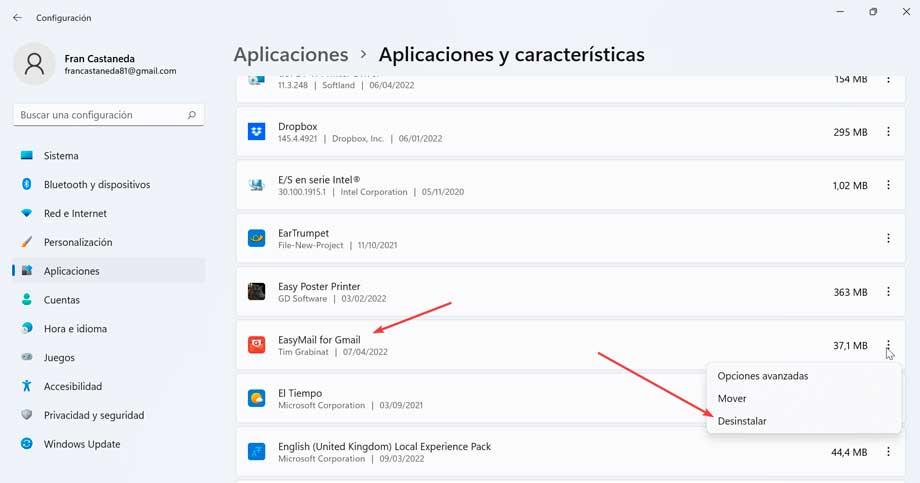
ในการดำเนินการนี้ เราจะกดแป้นพิมพ์ลัด "Windows + I" และเราจะเข้าถึงเมนู "การตั้งค่า" จากนั้นคลิกที่ "แอปพลิเคชัน" และ "แอปพลิเคชันและคุณสมบัติ" ที่นี่เราต้องค้นหาแอปพลิเคชัน EasyMail สำหรับ Gmail และคลิกที่ ถอนการติดตั้ง ปุ่ม. ตอนนี้ เราต้องทำตามคำแนะนำของตัวช่วยสร้างเพื่อกำจัดมันเท่านั้น และหลังจากนั้นเราจะตรวจสอบว่าข้อความที่น่ารำคาญนั้นไม่ปรากฏขึ้นอีกหรือไม่
ติดตั้ง Google Chrome อีกครั้ง
ในกรณีที่ข้อความ Win32AppBackgroundContext แสดงเฉพาะเมื่อเราเปิด Chrome ปัญหาอาจเกิดจากการติดตั้งเบราว์เซอร์ Google ที่เสียหาย ซึ่งอาจเกิดจากการติดตั้งแอปพลิเคชันการจัดการเมลก่อนหน้านี้ เช่น Easy Mail ดังนั้น ในบริบทนี้ การถอนการติดตั้งและติดตั้ง Google Chrome ใหม่สามารถช่วยเราแก้ปัญหานี้ได้

ในการดำเนินการนี้ ให้กดการกำหนดค่าคีย์ "Windows + I" และเราจะเข้าถึงเมนู "Configuration2" จากนั้นเราคลิกที่ "แอปพลิเคชัน" และ "แอปพลิเคชันและคุณสมบัติ" ที่นี่เราต้องมองหาแอปพลิเคชัน Google Chrome และคลิกที่ ถอนการติดตั้ง สำหรับการกำจัด เมื่อเสร็จแล้วเราจะเริ่มระบบใหม่
ต่อไปเรานำทางไปยังเส้นทางต่อไปนี้:
Usuarios/nombre de usuario/AppData/Local/Google
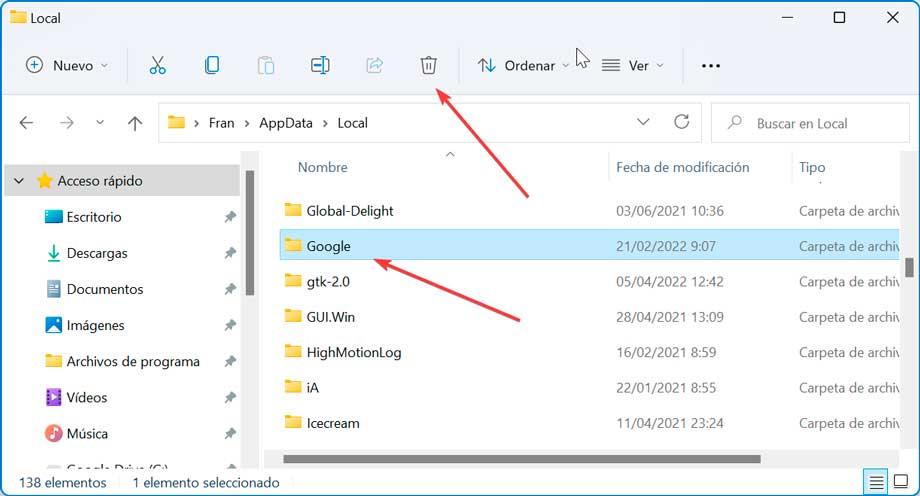
ที่นี่เราต้องลบโฟลเดอร์ Chrome
ต่อมาเรานำทางไปยังเส้นทางต่อไปนี้:
Archivos de programa (x86)/Google

ตอนนี้เราดำเนินการลบโฟลเดอร์ Chrome และ ติดตั้งเบราว์เซอร์ Google ใหม่ . เมื่อติดตั้งใหม่ เราเปิด Chrome และเราควรกำจัดข้อความที่น่ารำคาญที่ปรากฏขึ้นในตอนนี้
เรียกใช้คำสั่ง SFC
ในกรณีที่พบไฟล์ที่เสียหายในระบบ อาจทำให้เกิดพฤติกรรมที่แปลกและสุ่มใน Windows เช่น ข้อความแสดงข้อผิดพลาดนี้ปรากฏขึ้น ดังนั้นจึงอาจเป็นประโยชน์ในการสแกนด้วย SFC เพื่อพยายามแก้ไขปัญหา คำสั่งนี้จะดูแลการสแกน PC สำหรับไฟล์ที่สูญหายหรือเสียหาย .
สิ่งแรกที่เราต้องทำคือเปิดเครื่องมือพรอมต์คำสั่งที่เราพิมพ์ cmd ในกล่องค้นหาเมนูเริ่มและเรียกใช้ด้วยสิทธิ์ของผู้ดูแลระบบ ต่อไปเราพิมพ์คำสั่งต่อไปนี้แล้วกด Enter
SFC /Scannow

เมื่อดำเนินการเสร็จแล้ว เรารอให้การสแกนเสร็จสิ้น ซึ่งอาจต้องใช้เวลา ดังนั้นเราต้องอดทน ในกรณีที่พบไฟล์ระบบที่เสียหาย เครื่องมือนี้จะซ่อมแซมและควรแก้ไขหน้าต่างที่ปรากฏขึ้นพร้อมกับข้อความ Win32AppBackgroundContext´
ทำการคลีนบูตของระบบ
การดำเนินการคลีนบูตจะโหลด Windows ด้วยชุดไดรเวอร์และโปรแกรมเริ่มต้นขั้นต่ำ ซึ่งสามารถช่วยขจัดข้อขัดแย้งของซอฟต์แวร์ที่อาจเกิดขึ้นเมื่อติดตั้งโปรแกรมหรืออัปเดต และการสะสมของไฟล์ระบบที่ไม่จำเป็นและข้อมูลแคช กระบวนการ และบริการที่ทำงานบนคอมพิวเตอร์ของเราสามารถทำให้เกิดข้อผิดพลาดนี้ได้
ในการดำเนินการนี้ ให้กดคีย์ผสม “Windows + R” แล้วพิมพ์ msconfig.exe และกด Enter ถัดไปใน "ทั่วไป" เราต้องคลิกที่ "Selective startup" เพื่อยกเลิกการเลือก " โหลดรายการเริ่มต้น” กล่อง .
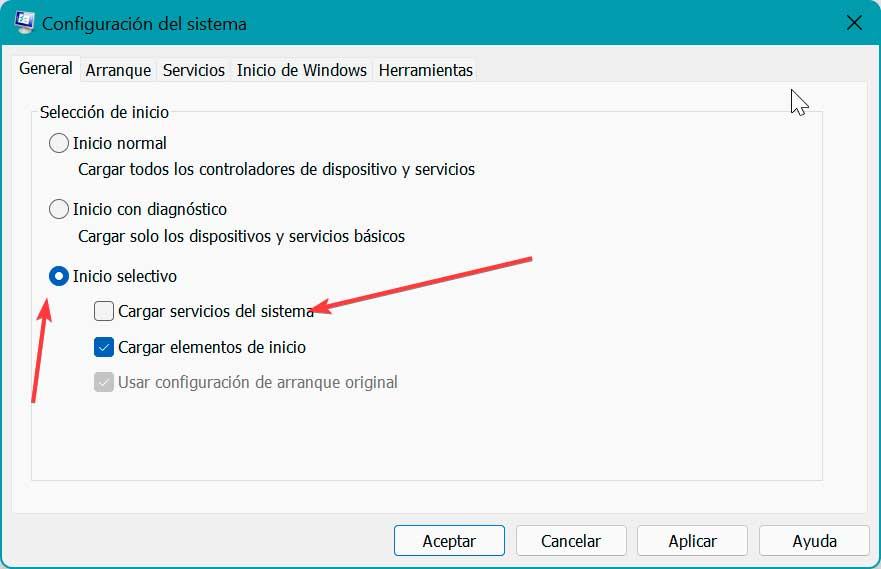
ต่อไปเราคลิกแท็บ "บริการ" เพื่อทำเครื่องหมายที่ช่อง "ซ่อนบริการทั้งหมดของ Microsoft" สุดท้ายคลิกที่ ” ปิดการใช้งานทั้งหมด” กล่อง. เมื่อเสร็จแล้วให้คลิก "ตกลง" และเริ่มต้นใหม่ หลังจากรีสตาร์ทแล้ว เราต้องตรวจสอบว่าข้อผิดพลาดนี้ยังคงปรากฏอยู่หรือไม่
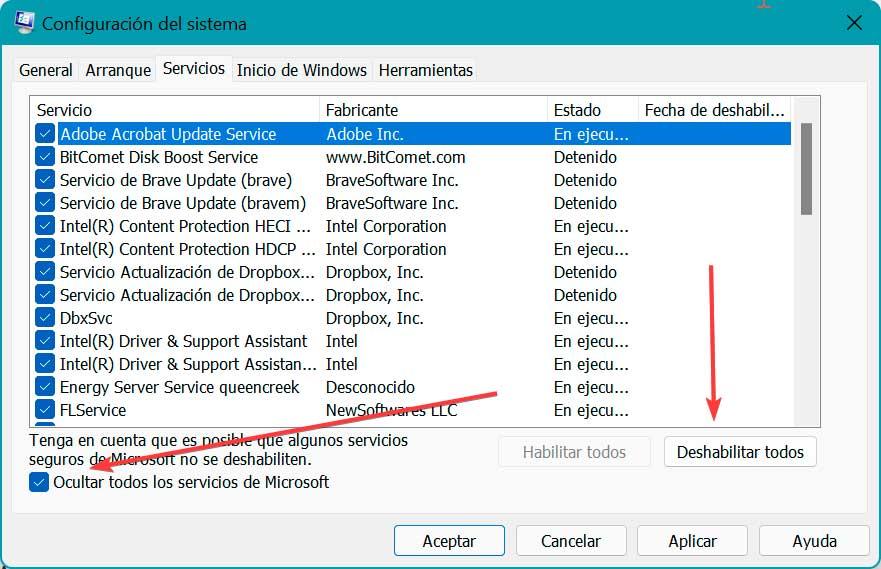
การกู้คืนระบบ
หากเราสังเกตเห็นว่าปัญหาการปรากฎของหน้าต่างป๊อปอัปที่มีข้อความ Win32AppBackgroundContext เกิดขึ้นในปัจจุบัน อาจเป็นได้ว่าปัญหานั้นเกิดขึ้นแล้ว เนื่องจากมีการเปลี่ยนแปลงในระบบของเรา ที่ได้ทำขึ้นเมื่อเร็วๆ นี้ และเราอาจไม่รู้ เนื่องจากเราจะไม่รู้ว่าการเปลี่ยนแปลงใดเป็นตัวการ เราสามารถเลือกที่จะดำเนินการคืนค่าระบบได้
โดยทั่วไปแล้ว ทั้ง Windows 10 และ Windows 11 จะทำการกู้คืนสัปดาห์ละครั้ง หรือก่อนที่เราจะทำการเปลี่ยนแปลงที่สำคัญใดๆ กับระบบ เช่น การติดตั้งไดรเวอร์หรือการอัปเดตระบบ เพื่อให้สามารถทำการคืนค่าระบบได้ เราต้องทำตามขั้นตอนต่อไปนี้

เราต้องเปิดแผงควบคุมและในส่วนบนขวาในตัวเลือก "ดูโดย" เลือก "ไอคอนขนาดเล็ก" เมื่อเสร็จแล้วเราคลิกที่ "ระบบ" จากนั้นคลิกที่ "การกู้คืน" ซึ่งเราจะพบทางด้านขวา นี่จะเป็นการเปิดหน้าต่างอื่นที่เราต้องคลิก” เปิดการกู้คืนระบบ” ซึ่งจะเปิดหน้าต่างใหม่ที่เราจะคลิก ” เลือกจุดคืนค่าใหม่” . เราเลือกมันและ Windows จะเริ่มกระบวนการ เมื่อเสร็จแล้ว เราตรวจสอบว่าข้อความที่น่ารำคาญไม่ปรากฏขึ้นอีก
